如果用户们的计算机需要很多人使用的时候就会有各种各样的不方便,只要有那么一点小秘密,就需要将win10账户隐藏起来,那么win10系统怎么隐藏管理员账户呢?下面为大家带来win10隐藏管理员账户的方法。
Win10隐藏管理员账户的方法:
Win10 默认在登录界面上会显示所有账户的全名,要将账号隐藏必需找到它对应的用户用户名。这个对应信息可以在本地用户和组(lusrmgr.msc)进行查看,但种该方法不适用于 Win10 家庭版,所以我们通过一种通用的方式来查看对应关系。
1、使用 Win + R 快捷键打开「运行」,执行 netplwiz 命令打开「用户账户」管理窗口。如图:
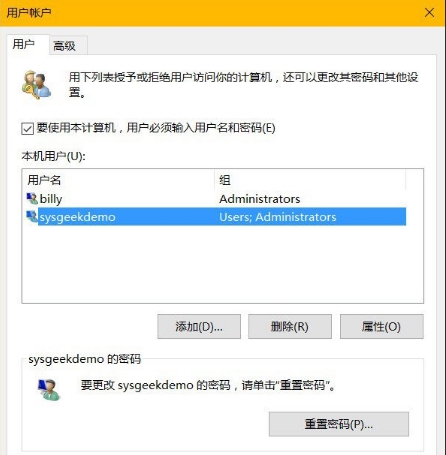
2、双击你要在登录界面隐藏的用户名,即可查到与全名所对应的用户名。如图:
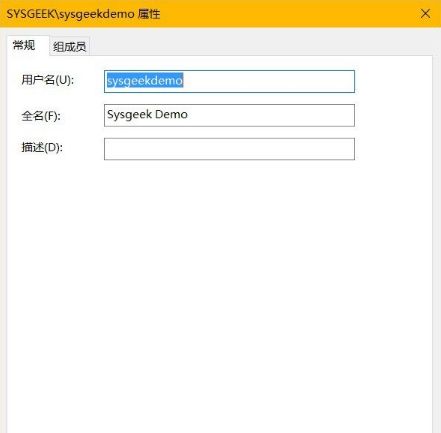
3、使用 Win + R 快捷键打开「运行」,执行 regedit 命令打开注册表管理器并导航到如下路径:HKEY_LOCAL_MACHINE\SOFTWARE\Microsoft\Windows NT\CurrentVersion\Winlogon。
4、右击 Winlogon 选择新建一个名为 UserList 的项。如图:
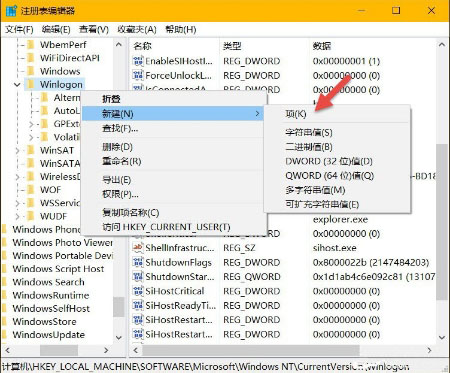
5、在新建的 UserList 上右击选择新建一个 DWORD(32位)值,值名填入要隐藏的用户名,再并其值设置为 0即可。如图:
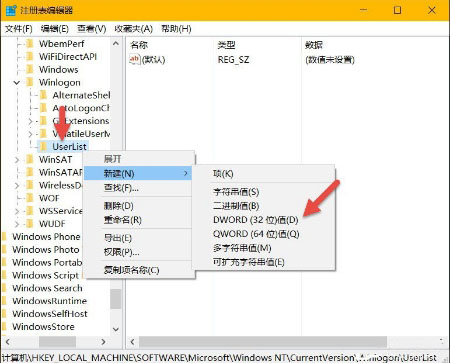
提示:UserList 中创建的 32 位 DWORD 值名必需与 netplwiz 工具中查到的登录名完全匹配才能正常工作。不需要在登录界面隐藏账户时,只需将相应的值改成 1 即可。当然,此种方法也同样适用于 Win10、Win8.1 和 Win7。
关于win10系统隐藏管理员账户的方法就为大家详细介绍到这边了,如果用户们不知道怎么隐藏管理员账户可以参考以上方法步骤进行操作哦,希望本篇教程对大家有所帮助。












